如何使用Excel T检验功能的
中使用Excel T TEST函数T TEST或学生测试用于确定分析的可信度。用数学术语来说,它用来知道两个样本的平均值是否相等。 T.TEST用于接受或拒绝原假设。
(Null假设指出,由于给定的原因,两组之间的均值没有显着差异。)
假设我们对两组进行了调查。最后,我们得到了这些调查的平均值,并得出结论:由于某种原因,第1组比第1组做得更好。但是我们有多么自信,这不仅是a幸,而且很有可能。这由T.TEST确定。很快,我们将看到一个详细的示例。
Excel中T检验的语法
=T.TEST(group1, group2, tails, type)
第1组*:第一组实验。
第2组:第二组实验。它可以具有与第1组相同的主题,*具有相同方差的不同主题和具有不同方差的不同主题。
尾巴:它有两种选择,一种是尾巴,另外两种是尾巴。当我们知道实验的效果是单向的时,使用1尾T TEST。 2尾T TEST *,在我们不知道实验效果的方向时使用。
类型:
共有三个选项(1、2、3)。 。 1(已配对):当group1和group2具有相同的主题时,我们将使用它。 。 2(两个样本相等方差):当这些组的主题不同但方差相同时。
。 3(两个样本不等方差):当两组的主题不同并且方差也不同时。
示例:在两组Excel中获得T TEST
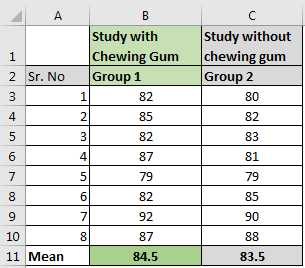
我的一位朋友说,在学习时,口香糖可以帮助您记忆。为了测试这一点,我在两组之间进行了实验。
第一组进行口香糖研究,第二组进行正常研究。
我收集了数据并在Excel中计算了平均值。第一组的平均分数略高于第二组。*那么我们能得出结论,口香糖有积极作用吗?好像是但这可能是a幸。为了确认这不是a幸,我们将在Excel中对此数据进行测试。
零假设(H0)*:由于在嚼口香糖时进行学习,因此得分没有差异。
假设这两组的主题是相同的。我们还假设该实验的效果将是单向的。我们将编写此公式以获取配对组的1个尾部T-TEST。
=T.TEST(B3:B10,C3:C10,1,1)
Excel函数返回的t检验值为0.175。
使用此表,我们可以得到T TEST的临界值。我们将自由度(n-1)设为7。
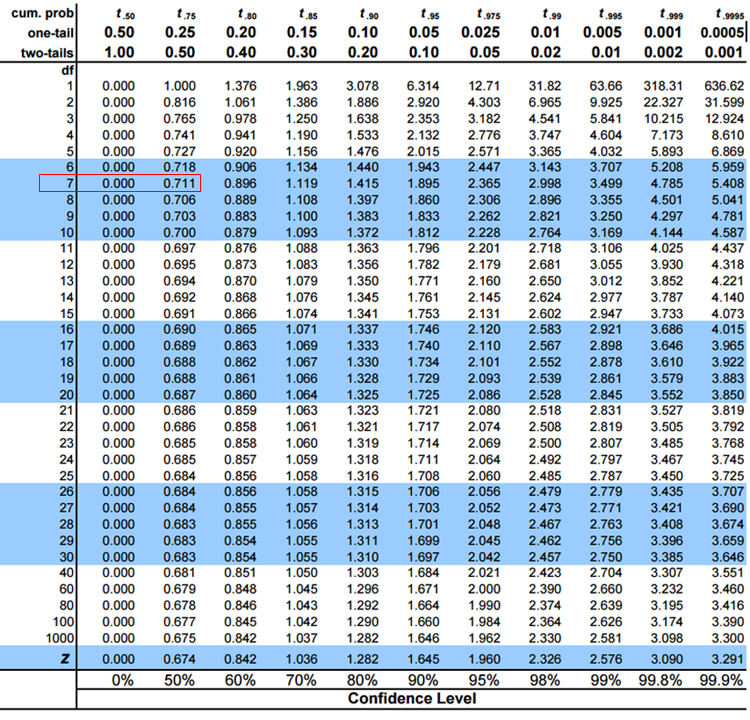
我们可以看到置信度在0%到50%之间。这太低了。因此,我们接受原假设。
===
两个尾部T检验
同样,对于2尾T TEST,我们将写出此公式
=T.TEST(B3:B10,C3:C10,2,1)
这将产生0.350。 T.TEST中有1的两倍。
好的,这就是T.TEST函数在excel中的工作方式。这是在Excel中使用T.TEST函数的教程。因此,我们没有深入研究学生的测试功能和数学基础。如果需要,我们将在以后的文章中讨论学生的测试。让我知道,如果您对excel函数中的此主题或其他主题有任何疑问。